Un lettore ha chiesto sul forum come fosse possibile recuperare una versione precedente del registro di sistema di Windows 7. L’obiettivo era quello di verificare il contenuto di una specifica sezione del registro di Windows 7.
Potrebbe essere ad esempio necessario recuperare il numero di licenza od il codice di registrazione di un software precedentemente installato (e già disinstallato) od ottenere l’elenco completo delle applicazioni che erano presenti in Windows sino ad una certa data.
Pochi sanno che Windows mantiene alcune copie del contenuto delle versioni precedenti del registro di sistema. Già con il rilascio di Windows Vista è stata introdotta una funzionalità che si fa carico, automaticamente, di creare una copia dei file memorizzati sul disco fisso.
Tale funzionalità, battezzata Versioni precedenti, va a braccetto con la nota utilità “Ripristino configurazione di sistema” e si rivela molto utile, ad esempio, per ripristinare una precedente versione di file.
Si supponga di aver apportato una modifica ad un certo documento e di averlo ormai salvato su disco per poi accorgersi che l’intervento apportato ha purtroppo provocato la perdita di informazioni, all’interno del medesimo file, che sono assolutamente indispensabili.
Utilizzando la funzionalità “Versioni precedenti” di Windows 7 si può rapidamente, e senza alcuno sforzo, ripristinare una precedente versione del documento modificato.
Per conoscere tutto sul funzionamento di Versioni precedenti, suggeriamo la lettura dell’articolo Windows 7: a spasso nel tempo con la funzionalità “Versioni precedenti”.
La funzionalità “Versioni precedenti” si dimostra utilissima, però, anche per consultare e ripristinare vecchie versioni del registro di sistema di Windows.
Si supponga, ad esempio, di voler controllare quali software erano installati sul sistema ad una certa data. Il contenuto della chiave del registro HKEY_LOCAL_MACHINE \SOFTWARE\Microsoft\Windows\CurrentVersion\Uninstall viene abitalmente verificato da parte del sistema operativo (nel caso di Windows 7 non appena si accede alla finestra Programmi e funzionalità del Pannello di controllo) perché contiene i riferimenti a tutte le procedura di disinstallazione delle applicazioni al momento presenti.
Proviamo allora a verificare il contenuto di una precedente versione del registro di sistema andando a controllare la medesima chiave.
Per iniziare, è indispensabile disabilitare temporaneamente la funzionalità UAC di Windows 7.
Dal menù Start di Windows 7, in corrispondenza della casella Cerca programmi e file, bisognerà digitare Modifica le impostazioni di controllo dell’account utente.
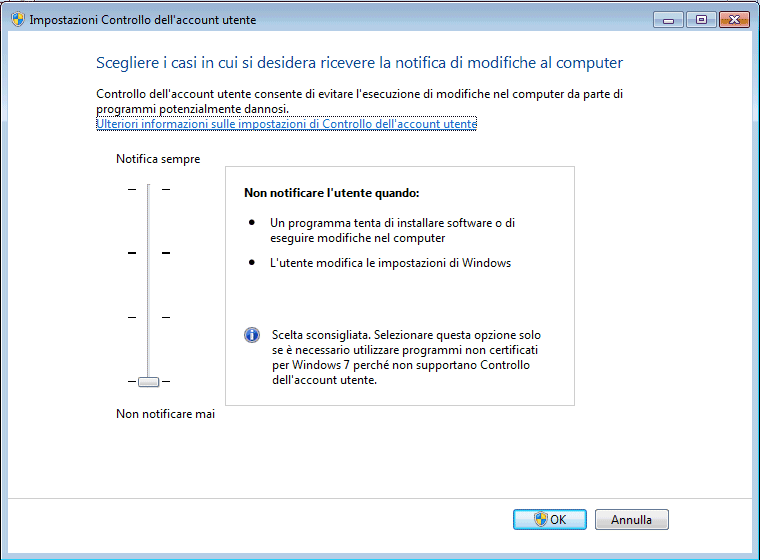
Alla comparsa della finestra Impostazioni Controllo dell’account utente, si dovrà abbassare la slide su Non notificare mai.
Dopo aver confermato la scelta cliccando sul pulsante OK bisognerà provvedere a riavviare il sistema manualmente.
Si tratta di un passaggio importante che, se non effettuato, non permetterà di raggiungere il risultato sperato.
Una volta riavviato il sistema, si dovrà accedere alla cartella %systemroot%\system32\config.
È proprio in questa cartella che Windows memorizza il contenuto del registro di sistema sotto forma di più file separati, uno per ciascun “ramo” (o hive) che costituisce il registro stesso (si noterà infatti la presenza di file denominati DEFAULT, SOFTWARE, SAM, SYSTEM, SECURITY e così via.
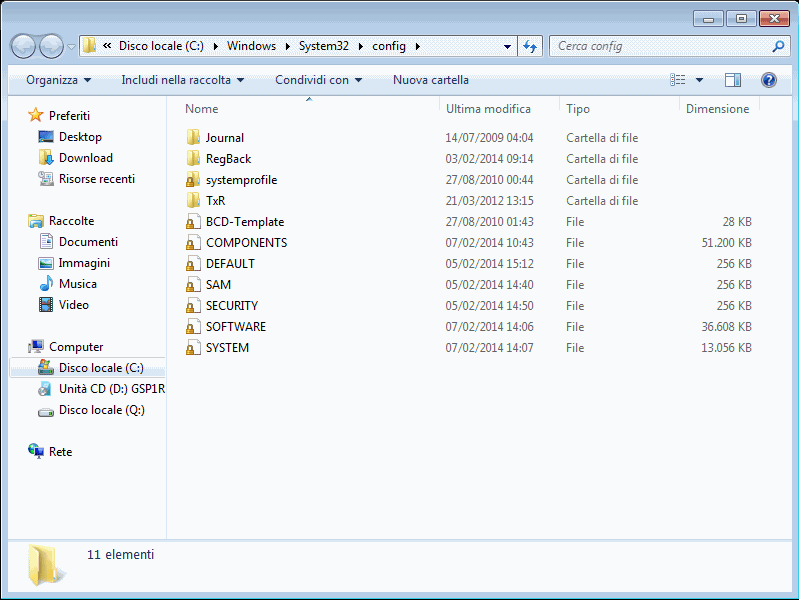
A questo punto si dovrà fare clic con il tasto destro del mouse in un’area libera della directory config appena aperta, scegliere Proprietà quindi la scheda Versioni precedenti.
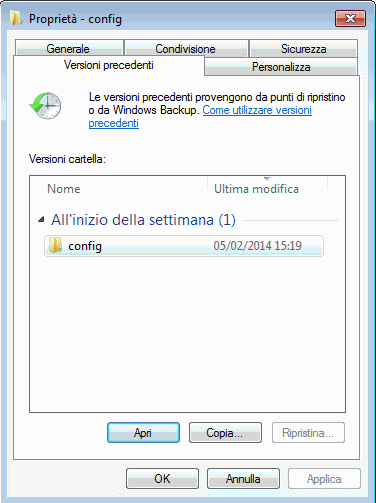
Nel riquadro “Versioni cartella“, si dovrebbero trovare diverse copie della cartella config.
Selezionando una delle precedenti versioni della cartella config quindi cliccando su Apri, si accederà alla corrispondente vecchia copia del registro di sistema di Windows.
Nel nostro caso, selezioneremo quindi il file denominato SOFTWARE che contiene tutto il ramo SOFTWARE della copia del registro selezionata e lo copieremo in una cartella di nostra scelta, sul disco fisso (potremmo chiamare tale directory, ad esempio, Backup registro).
Abbiamo scelto il file SOFTWARE perché la sottochiave Uninstall di nostro interesse è contenuta in HKEY_LOCAL_MACHINE \SOFTWARE\Microsoft\Windows\CurrentVersion.
Per accedere al contenuto del file appena copiato, è necessario avviare l’Editor del registro di sistema digitando REGEDIT nella casella Cerca programmi e file del menù Start di Windows 7.
Cliccando, nel nostro caso, su HKEY_LOCAL_MACHINE quindi sul menù File, Carica hive, si dovrà selezionare il file SOFTWARE poco fa copiato nella cartella Backup registro:
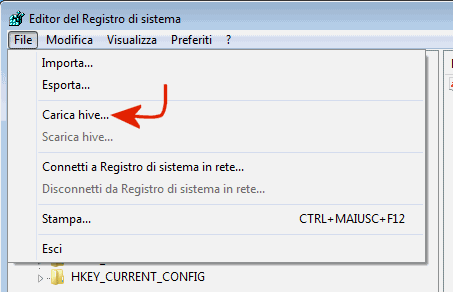
Come Nome chiave, dopo aver fatto clic su Apri, si può digitare, ad esempio, VECCHIO.
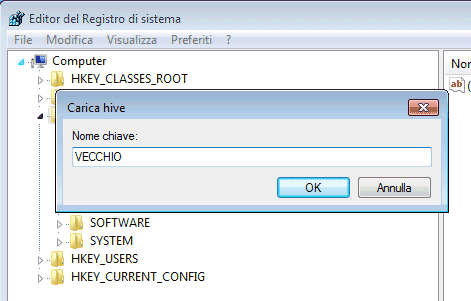
Dopo aver fatto clic sul pulsante OK, all’interno di HKEY_LOCAL_MACHINE si troverà una sottochiave denominata VECCHIO.
Selezionando tale sottochiave si potrà verificarne il contenuto controllando come si presentava il ramo SOFTWARE del registro di sistema nella copia precedentemente selezionata.
Nel nostro caso, ci porteremo all’interno della chiave HKEY_LOCAL_MACHINE \VECCHIO\Microsoft\Windows\CurrentVersion\Uninstall.
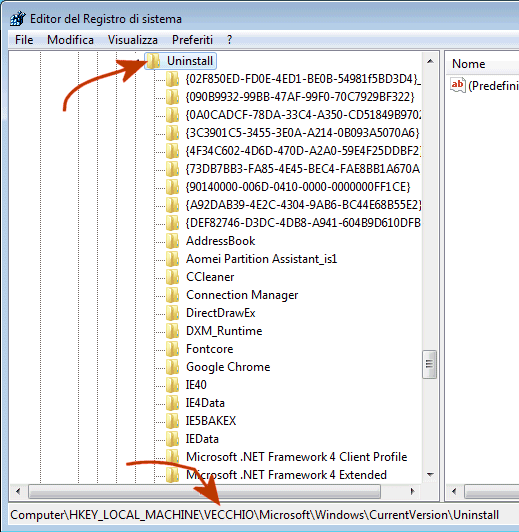
Qui si troverà una copia della precedente configurazione della sottochiave Uninstall.
La configurazione della chiave selezionata potrà essere poi eventualmente esportata, sotto forma di file di testo, cliccandovi con il tasto destro del mouse quindi scegliendo il comando Esporta.
Verrà così generato un file .REG contenente quanto salvato in HKEY_LOCAL_MACHINE \VECCHIO\Microsoft\Windows\CurrentVersion\Uninstall.
Per concludere l’operazione, bisognerà selezionare la chiave HKEY_LOCAL_MACHINE\VECCHIO quindi scegliere il comando Scarica hive dal menù File.
NON FATE MAI DOPPIO CLIC SUL FILE .REG APPENA ESPORTATO.
A beneficio degli utenti più smaliziati, qualora si volesse importare il contenuto del file .REG nella copia di Windows attualmente in uso, suggeriamo prima di tutto creare manualmente un punto di ripristino del sistema come indicato nell’articolo Windows 7: a spasso nel tempo con la funzionalità “Versioni precedenti”.
Il file .REG precedentemente esportato dovrà quindi essere aperto con un editor di testo come TextPad o Notepad++ facendo attenzione a non farvi doppio clic.
All’interno del file .REG si troveranno decine di riferimenti alla chiave HKEY_LOCAL_MACHINE\VECCHIO.
Se si volessero importare le informazioni nel registro di Windows attualmente in uso, si dovrà effettuare un “cerca&sostituisci” di TUTTE le occorrenze di HKEY_LOCAL_MACHINE\VECCHIO.
Nel nostro caso, ad esempio, si dovrà sostituire HKEY_LOCAL_MACHINE\VECCHIO con HKEY_LOCAL_MACHINE\SOFTWARE.
Dopo aver effettuato tutte le operazioni del caso, si dovrà riattivare UAC digitando Modifica le impostazioni di controllo dell’account utente nella casella Cerca programmi e file del menù Start di Windows 7 quindi riportando la slide sulla seconda posizione dall’alto verso il basso e confermando con un clic sul pulsante OK.
In caso di dubbi, non esitate a chiedere informazioni aggiuntive o suggerimenti.
/https://www.ilsoftware.it/app/uploads/2023/05/img_10670.jpg)
/https://www.ilsoftware.it/app/uploads/2024/04/mcirosoft-store-piu-veloce-novita.jpg)
/https://www.ilsoftware.it/app/uploads/2024/04/intel-sst-aggiornamento-windows-10-11.jpg)
/https://www.ilsoftware.it/app/uploads/2024/04/banner-passaggio-windows-10-11-PC-non-compatibili.jpg)
/https://www.ilsoftware.it/app/uploads/2024/04/windows-11-menu-start-lento.jpg)